
কিভাবে উইন্ডোজ 10, 8.1 বা উইন্ডোজ 7 এ একটি ক্ষতিগ্রস্ত বাস্কেট সমস্যা সমাধানের এবং তার কর্মক্ষমতা ফিরে যাওয়ার সম্পর্কে এই সহজ নির্দেশ বিস্তারিত।
- ত্রুটি সংশোধন করার জন্য কিভাবে "ডিস্ক বাস্কেট ক্ষতিগ্রস্ত হয়"
- অতিরিক্ত সংশোধন পদ্ধতি
- ভিডিও নির্দেশনা
সরল ত্রুটি ফিক্সিং "একটি ডিস্কে কার্ট ক্ষতিগ্রস্ত হয়"
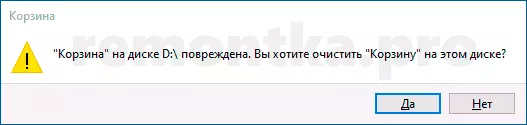
ঝুড়ি ত্রুটির সংশোধন এর সবচেয়ে সহজ পদ্ধিতি পদ্ধতি, এটির সামগ্রীগুলি আপনি চান নিম্নলিখিত পদক্ষেপগুলি নিয়ে গঠিত যে কিছুই দেওয়া:
- প্রশাসক পক্ষে কমান্ড লাইন চালান: উইন্ডোজ 10, এটা ফলাফলে টাস্কবার জন্য অনুসন্ধান "কমান্ড লাইন থেকে" লিখুন, তারপর ডান ক্লিক করে শুরু পছন্দসই আইটেম নির্বাচন করে করা যাবে। অন্যান্য পদ্ধতি এখানে বর্ণনা করা হয়।
- $ Recycle.bin ENTER টিপুন \: আরডি / s / প্রশ্নঃ জেড: COMMAND লিখুন (এই কমান্ড আপনি আপনার ডিস্ক, যেখানে ঝুড়ি ক্ষতিগ্রস্ত হয় চিঠি উপর চিঠি জেড প্রতিস্থাপন করা প্রয়োজন)।

ঝুড়ি বিষয়বস্তু সহ সরানো হবে, এবং ভবিষ্যতে এটি স্বয়ংক্রিয়ভাবে আবার তৈরি করা হয়। দুর্ভাগ্যবশত, পদ্ধতি সবসময় ট্রিগার করে না: কখনও কখনও আপনি পথ যা থেকে $ মত দেখাচ্ছে recycle.bin \ এস-সংখ্যার \ ফোল্ডার বা বার্তা ফোল্ডারের খালি না থাকে কি একটি নির্দিষ্ট ফোল্ডারের অ্যাক্সেস অস্বীকৃত সে সম্বন্ধে তথ্য পেতে পারেন।
সম্ভাব্য সমাধান অপশন - পরবর্তী বিভাগে কিন্তু প্রথম - অন্য সহজ পদ্ধতি, যা এটি করতে পারেন সাহায্য কর!
- ঝুড়ি ডান-ক্লিক করুন, "প্রোপার্টি" নির্বাচন করুন এবং নিশ্চিত করুন যে সমস্যা ডিস্কে ঝুড়ি "আকার সেট করুন" তে সেট করে এবং যে কোনো আকারের সেট আছে কি না।
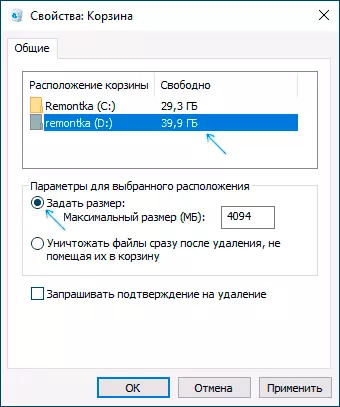
- ডিস্কে ডান মাউস বাটন টিপে যার উপর সমস্যা খুলুন "বিশিষ্টতাসমূহ" দ্বারা কন্ডাকটর এবং এটি খুলুন।
- "ডিস্কে পরিষ্কারের" বোতামে ক্লিক করুন।
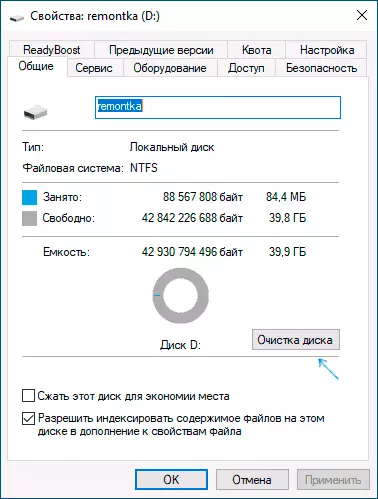
ডিস্ক পরিষ্কার করার সময়, ঝুড়ি পরিষ্কারের নির্বাচন করুন। সবকিছু সফলভাবে যায়, ঝুড়ি পরিষ্কার করা হবে, এবং ত্রুটি আবার প্রদর্শিত হবে না।
যদি এটা অ্যাক্সেস অস্বীকৃত হয় বা "ফোল্ডারে খালি না থাকে" যখন ঝুড়ি মুছে ফেলা হয় তাহলে কি করতে হবে
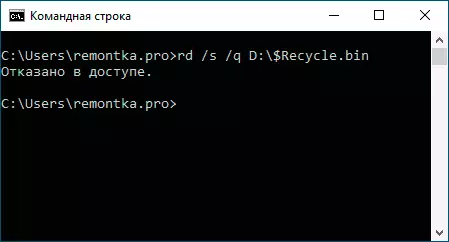
ক্ষেত্রে, যখন উপরে কমান্ড প্রয়োগ করার চেষ্টা আপনাকে একটি বার্তা আপনি অ্যাক্সেস থেকে বঞ্চিত করা হয়েছে পাবেন, আমি নিম্নলিখিত ধাপগুলি অনুসরণ সুপারিশ:
- নিরাপদ মোডে কম্পিউটারটি পুনরায় লোড করুন, আপনি নির্দেশাবলী নিরাপদ উইন্ডোজ 10 মোড ব্যবহার করতে পারেন।
- পূর্ববর্তী পদ্ধতি থেকে পদক্ষেপ সম্পাদনের জন্য আবার চেষ্টা করুন। যদি এটা কাজ করে নি, 3 য় ধাপে যান।
- এতদূর বা আর্কাইভার (উদাহরণস্বরূপ, 7-zip ও WinRAR রয়েছে একটি বিল্ট-ইন ফাইল ম্যানেজার) ডিস্ক যেখানে এ $ recycle.bin ফোল্ডারের গোপন সিস্টেমে যেতে কন্ডাকটর না, কিন্তু অন্য কোন তৃতীয় পক্ষ ফাইল ম্যানেজার, ব্যবহার ঝুড়ি সঙ্গে সমস্যা দেখা দিল এবং এই ফোল্ডার থেকে মুছে ফেলা, এস-সংখ্যার নামের সাথে সব সাবফোল্ডার এই ফাইল ম্যানেজার মাধ্যম ব্যবহার করছেন।
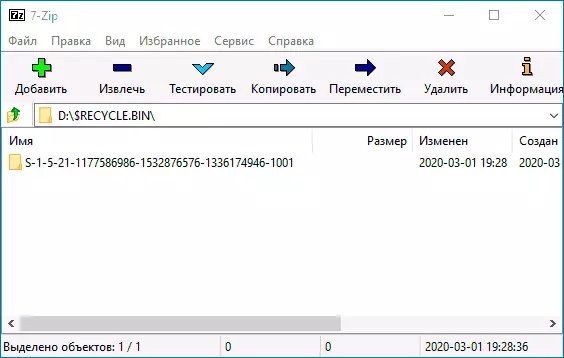
- এই পদ্ধতি না সাহায্য করেন, তাহলে আপনি উইন্ডোজ বুট করার যোগ্য ফ্ল্যাশ ড্রাইভ থেকে কম্পিউটারে ডাউনলোড এবং সেখান থেকে ঝুড়ি ফোল্ডারের মুছে ফেলতে চেষ্টা করতে পারেন: ইনস্টলেশন প্রোগ্রাম, এটা Shift + F10 কি-সংকলন (অথবা Shift + + ফাঃ + F10 চাপুন টিপুন যথেষ্ট ) কমান্ড লাইন কাজ চালানোর জন্য।
পথ, ধাপ 3 ব্যবহার করে, আপনি ঝুড়ি থেকে নির্যাস ফাইল যদি সেখানে কিছু তুমি সেখানে দরকার করতে পারেন এবং: শুধু অবস্থান আপনার যা দরকার তাদের স্থানান্তর।
ভিডিও নির্দেশনা
ঘটনা এটি সাহায্যের তত্ত্ব এটা ঝুড়ি, যার উপর ক্রিয়া বর্তমানে কিছু তৃতীয় পক্ষের সফটওয়্যার দ্বারা উত্পাদিত হয় মধ্যে কিছু ফাইল আছে বের করে দিতে পার না, এটা উপযোগী হতে করার প্রয়োজন নেই: আমি পরীক্ষণ সুপারিশ ক্ষতিকারক প্রোগ্রাম সরানোর বিশেষ উপায়ে সাহায্যে একটি অবাঞ্ছিত উপস্থিতি কম্পিউটার। এটা তোলে, এছাড়াও সম্ভবত ডিস্কে ফাইল সিস্টেম ক্ষতিগ্রস্ত হয় CHKDSK সঙ্গে এটি সঞ্চালন, আরো: ত্রুটি হার্ড ডিস্ক চেক করতে কিভাবে।
